Come migliorare l'accessibilità sul tuo sito WordPress
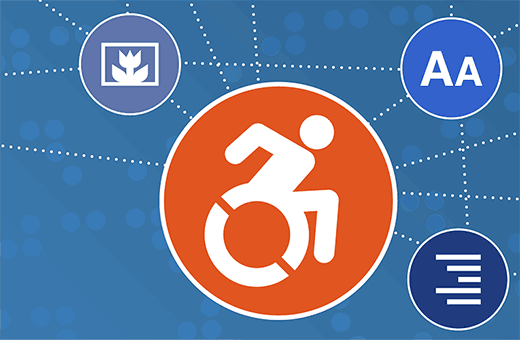
Vuoi migliorare l'accessibilità sul tuo sito WordPress? La maggior parte delle volte l'accessibilità viene trascurata nel nostro sforzo di creare siti Web più belli. Questo crea problemi e cattiva esperienza utente per le persone con disabilità. In questo articolo, ti mostreremo come migliorare l'accessibilità sul tuo sito WordPress.
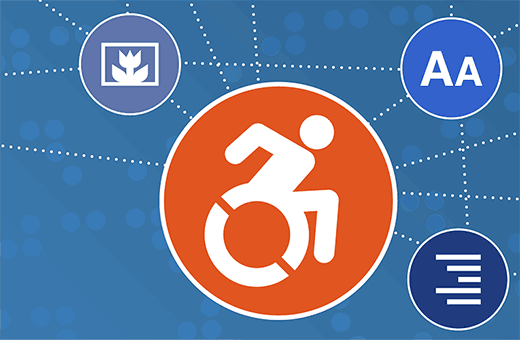
Che cos'è l'accessibilità in Web Design in WordPress?
Accessibilità è un termine usato per descrivere le tecniche di progettazione che rendono un prodotto accessibile agli utenti con disabilità.
Nel web design ci sono alcune best practice comuni raccomandate dagli esperti per rendere i siti web più accessibili. Le stesse migliori pratiche possono essere utilizzate anche nel tuo sito Web WordPress.
Rendendo il tuo sito Web più accessibile, puoi rendere più facile per molte persone utilizzare il tuo sito Web senza richiedere assistenza.
Il problema è che la maggior parte delle persone che usano WordPress non sa molto di web design, accessibilità o standard di progettazione. La maggior parte delle persone installa semplicemente un tema che sembra fantastico e li aiuta a fare ciò che vogliono. Anche noi di WPBeginner siamo colpevoli di questo, ma stiamo lavorando per migliorare le cose intorno al nostro sito.
Diamo un'occhiata a come puoi migliorare l'accessibilità del tuo sito WordPress senza scrivere alcun codice.
Migliorare l'accessibilità del tuo sito WordPress
La prima cosa che devi fare è installare e attivare il plugin WP Accessibility.
Dopo l'attivazione, devi andare a Impostazioni »Accessibilità WP per configurare il plugin.

La prima sezione è di rimuovere l'attributo title da tag cloud e archivi. L'attributo title è considerato inutile da alcuni esperti di accessibilità. La maggior parte degli screen reader solitamente ignora l'attributo title e legge il testo di ancoraggio.
Nella prossima sezione, puoi abilitare il link salta sul tuo sito web. Un collegamento salta consente agli utenti di passare direttamente al contenuto. Questa è una funzionalità estremamente utile per le persone che utilizzano screen reader. Senza skiplink dovranno ascoltare molte cose come i menu di navigazione prima che possano raggiungere la parte del contenuto.
WP Accessibility fornisce una varietà di impostazioni di accessibilità, nella sezione delle impostazioni di accessibilità varie. Puoi esaminare ciascuna opzione e vedere se ne hai bisogno sul tuo sito.

Alcune di queste opzioni verranno verificate per impostazione predefinita. Queste opzioni rimuovono l'attributo target dai link, impongono l'errore di ricerca sull'invio della ricerca vuota e rimuovono il tabindex dagli elementi focalizzabili.
Il plugin WP Accessibility è dotato di una barra degli strumenti di accessibilità. Abilitandolo si aggiungerà una barra degli strumenti sul sito Web in cui gli utenti possono ridimensionare i caratteri o visualizzare il sito in modalità a colori ad alto contrasto.

Infine, vedrai lo strumento per il controllo del contrasto del colore. Utilizzando questo strumento, puoi testare il rapporto di contrasto del colore di primo piano e dello sfondo e se corrispondono alle linee guida sull'accessibilità al contenuto del web. Potresti anche voler vedere la nostra guida sulla scelta della combinazione di colori perfetta per il tuo sito WordPress.

Puoi scoprire i colori utilizzati dal tuo tema nel foglio di stile oppure puoi utilizzare Eye Dropper, un'estensione di selezione colori per Google Chrome.
Per ulteriori informazioni sulle funzionalità di accessibilità del plug-in, consulta la pagina Plugin di accessibilità WP sul sito Web del team di accessibilità di WordPress.
Speriamo che questo articolo ti abbia aiutato a migliorare l'accessibilità del tuo sito WordPress. Si consiglia inoltre di consultare la nostra guida su come aggiungere collegamenti di navigazione breadcrumb in WordPress.
Se questo articolo ti è piaciuto, ti preghiamo di iscriverti al nostro canale YouTube per le esercitazioni video di WordPress. Puoi anche trovarci su Twitter e Facebook.


